|
|
|
|
|
|
FableRO
 Always best Always best
|
|
|
|
|
| |
| |
| |
|
|
|
|
|
|
FableRO Log's Navigator - программа для работы с логами: ▲
Информация о программе Log's Naigator 1.62:
Данная программа предназначена для поиска информации по текстовым логам любого вида
Основные преимущества:
- Поиск как по одному так и по группе логов из одной директории
- Поддержка удобных скриптов поискового запроса
- Структурирование текстовых логов в виде таблиц с возможностью исключения ненужных столбцов, сортировки по любому столбцу
- Работа с несколькими отдельными проектами одновременно
- Гибкая настройка интерфейса и программы, возможность экспорта и импорта конфигураций
- Возможность сохранения результатов поиска
- По желанию, возможность отображения результатов поиска в блокноте
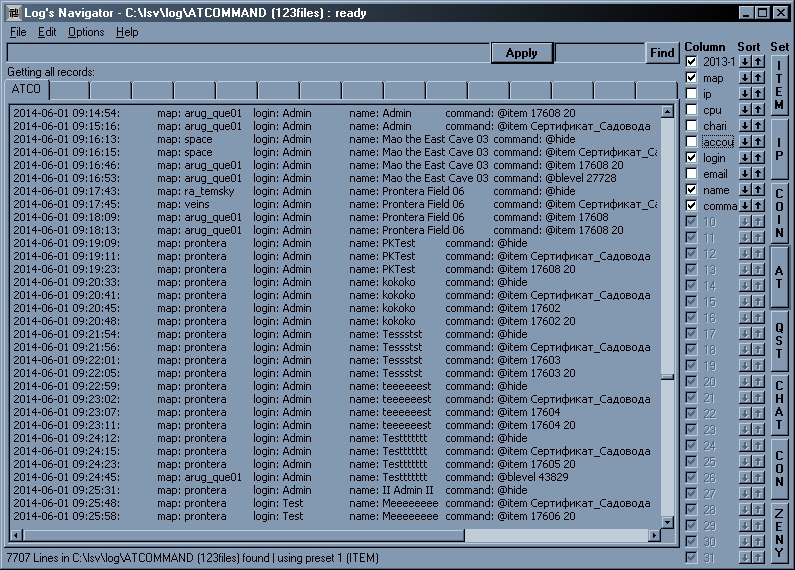
Создано и модифицировано специально для инквизиции сервера FableRO (http://fablero.com/)
Использование Log's Naigator 1.62:
Начало
1. Открыть логи
File->Open File - открыть один лог
File->Open DIR - открыть все логи из выбранной директории
2. Выбрать настройки, предназначенные для вашего типа логов - справа под надписью Set ряд кнопок с готовыми вариантами настроек

3. Нажмите кнопку Show для отображения текста (если перед открытием лога были изменены настройки, кнопка будет называться Apply)
Теперь перед Вами полный текст логов.
Дополнительно: По умолчанию для определения колонок текстовых логов используется символ TAB, Вы можете указать
другой символ или отключить определение колонок в настройках программы подробнее об этом написано в графе "Настройки Программы"
Поиск
Наиболее простой вариант:
Наберите слово которое хотите найти в логе слева от кнопки Show/Apply и нажмите её.
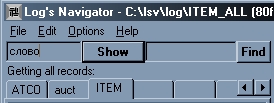
При этом выведутся все строки, содержащие это слово
Если необходимо найти что-либо в уже отображенном тексте, наберите это в поле справа от строки поиска и нажмите кнопку Find.
Нажимайте кнопку Find чтобы искать далее по тексту, когда поиск достигнет конца текста, позиция будет перемещена на начало.
Если искомого слова в тексте нет, поле поиска приобретет более темный оттенок.
Продвинутый поиск
Чтобы получить только нужные строки из всего текста логов, Вы можете воспользоваться дополнительными параметрами поиска:
+<слово> - искать все строки, в которых содержится одно из этих слов
Например: если набрать Вася+Галя то выведутся все строки в которых есть слово "Вася" и все строки в которых есть слово "Галя"
&<слово> - означает что слово обязано содержаться в строке, выведутся только строки в которых есть эти слова
Например: вводим &Вася+Галя&Витя+Пиво, выведутся строки в которых есть "Вася", "Витя", "Галя" и "Вася", "Витя", "Пиво"
!<слово> - исключение слова из поиска, т.е. выведутся только строки не содержащие этого слова
Например: +Синий!Красный - выведутся строки в которых есть "Синий" но нету "Красный"
"слово@#$^%~!" - выведутся все строки, содержащие слово, которое вы укажете в кавычках, слово может содержать контрольные символы (+,&,!)
Например: "Вася+Рыба&Пиво" означают что выведутся строки содержащие словосочетание "Вася+Рыба&Пиво" целиком
поиск можно формировать в любом порядке, пример: Кузя+Рыба&"100+100"+PK Rating&Angel_Wings
Описание того как Log's Navgator распознал Вашу строку поиска появится сразу под самой строкой поиска

Дополнительные Возможности
- Сохранение результата поиска в текстовый файл - выберите File->Save Result
- Автоматически открывать результат поиска в блокноте - поставьте галку на Options->Use Notepad
Настройки Отображения Логов
В правой части окна программы находится ряд галок под надписью Column. После открытия лога, галки приобретают название колонок
текста лога.
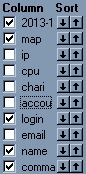
Выберите Нужные Вам для просмотра колонки и нажмите кнопку Apply, в результате в выводимом тексте логов будут отображены
только те колонки, напротив которых поставлены галки.
Как Вы уже наверно заметили, существует 8 готовых настроек распределения галок (ряд кнопок справа под надписью Set).
Чтобы сохранить конфигурацию вручную, выберите File->Save Config
Если Вы хотите чтобы все изменения сохранялись автоматически, поставьте галку в Options->Auto Save Config
Напротив галок с сокращенными названиями колонок находятся кнопки со стрелочками из ряда Sort, с их помощью можно
сортировать найденный текст по любой из колонок в выбранном Вами направлении
Информация о выбранных готовых настройках, типу сортировки и количеству найденных строк появляется
под окном отображения результатов поиска после завершения поиска.
Названия готовых настроек можно изменить в Options->Change Preset Names
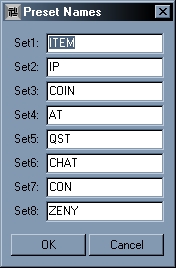
Есть возможность открывать до 16 различных наборов логов, переключение между ними происходит по нажатию на вкладку
под полем поиска.

Чтобы открыть новый лог не закрывая старого, выберите одну из свободных вкладок и откройте лог. На вкладках
с уже открытыми логами отображается часть названия файла (до 4 символов)
Чтобы очистить выделенную вкладку с открытым логом, выберите File->Clean Tab
Дополнительная информация:
- Поиск работает по ВСЕМУ тексту логов, вне зависимости от настроек отображения результатов поиска
- Галками возможно управлять только после открытия лога, когда определены столбцы текста
- Выбранная сортировка не сохраняется в настройках, возможно сортировать только по одному из столбцов.
После повторного поиска выбранная сортировка пропадает
- Настройки отображения можно сохранять и загружать из отдельного файла (подробнее в разделе Настройки Программы)
Настройки Программы
Основные настройки Log's Navigator находятся в Options->Advanced
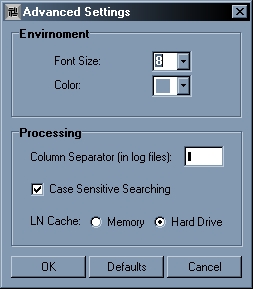
Раздел Envirnoment
- Font Size - размер шрифта в тексте результатов поиска
- Color - цвет фона полей поиска и результатов поиска (выберите наиболее удобный фон чтобы не уставали глаза)
Раздел Processing
- Column Separator (in log files) - символ, по которому навигатор определяет колонки (столбцы) текста
если в Ваших логах нету выраженных столбцов и нужно просто отображать весь текст, удалите этот символ
- Case Sensitive Searching - Учитывать или нет регистр введенных поисковых слов. Поиск по результатам поиска (через Find)
всегда происходит без учета регистра
- LN Cache (Memory/Hard Drive) - выбор куда будет кешироваться информация во время поиска по логам.
Кеширование в память немного быстрее, но памяти всегда меньше чем места на диске, поэтому при работе с большими логам
ее может не хватить в самый неподходящий момент.
Сохранение настроек
Все настройки (в том числе и настройки отображения) можно
- Сохранить в отдельный файл - File->Export Config
- Загрузить из выбранного фала - File->Import Config
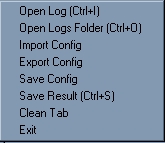
- Сохранить - File->Save Config (если установлена галка Options->Auto Save Config, конфигурация будет сохраняться автоматически)
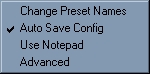
Дополнительно: Если выбрано кеширование на диск, временная информация будет записываться в файлы с названиями TempXX.txt
в папке программы
Настройки навигатора записываются в текстовый файл Settings.cfg, таким образом Вы можете редактировать их в ручную, и копировать вместе с программой.
Хоткеи
Enter - начать поиск
Ctrl+O - открыть папку с файлами
Ctrl+I - открыть файл с логом
Ctrl+S - сохранить результат поиска
Ctrl+F - начать поиск по тексту результатов поиска
Ctrl+A - выделить весь текст результатов поиска
Ctrl+C/Ctrl+Ins - копировать выделенный текст
Ctrl+X - вырезать выделенный текст
Ctrl+V/Shift+Ins - вставить скопированный текст
Ctrl+Z - отменить последнее изменение текста (Undo)
Лицензия:
Копирование и распространение разрешено, но просьба оставлять ссылку на ресурс http://fablero.com/files/LogsNavigator.html
Все права принадлежат администрации FableRO

Обратная связь:
http://fablero.com/
fablesupport@gmail.com
ICQ 115-998
Об ошибках в программе или логах просьба сообщать на почту
(c) PAR-)
|
|
|
|
|
|
|
|
|
|
|
Голосуйте за нас, это повысит онлайн! Заранее спасибо)
|
|
|
|
|
|
|
|
| |
|
|
|
|
|
Расписание событий:
Сегодня День Защиты!
всем даётся увеличенная защита в ПК и ПВП
|
|
|
|
|
|
| |
|
| FableRO 2026 © 2007-2026, движок Fable.Engine, дизайн СВИН, страница создана за 0.022сек |